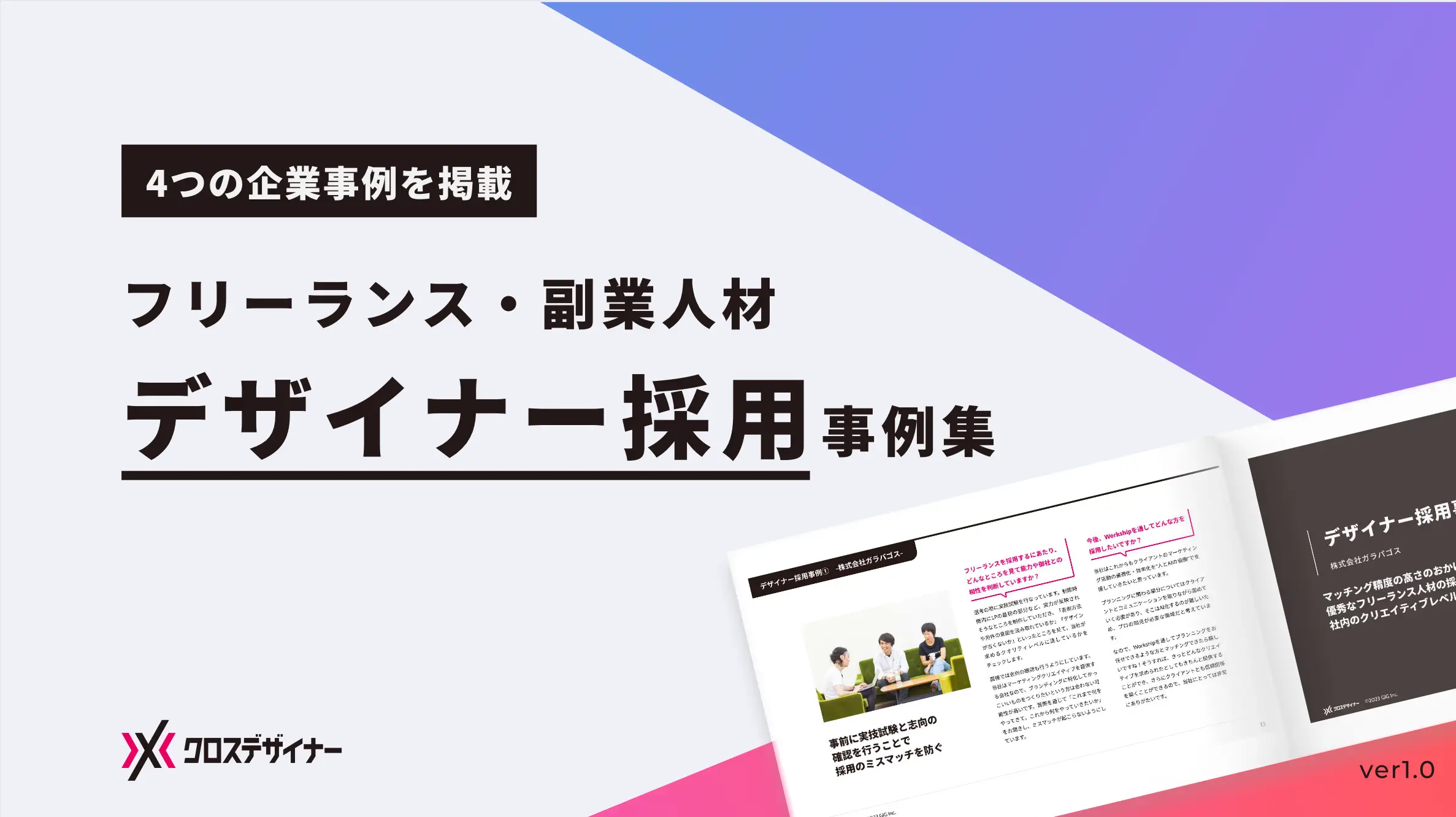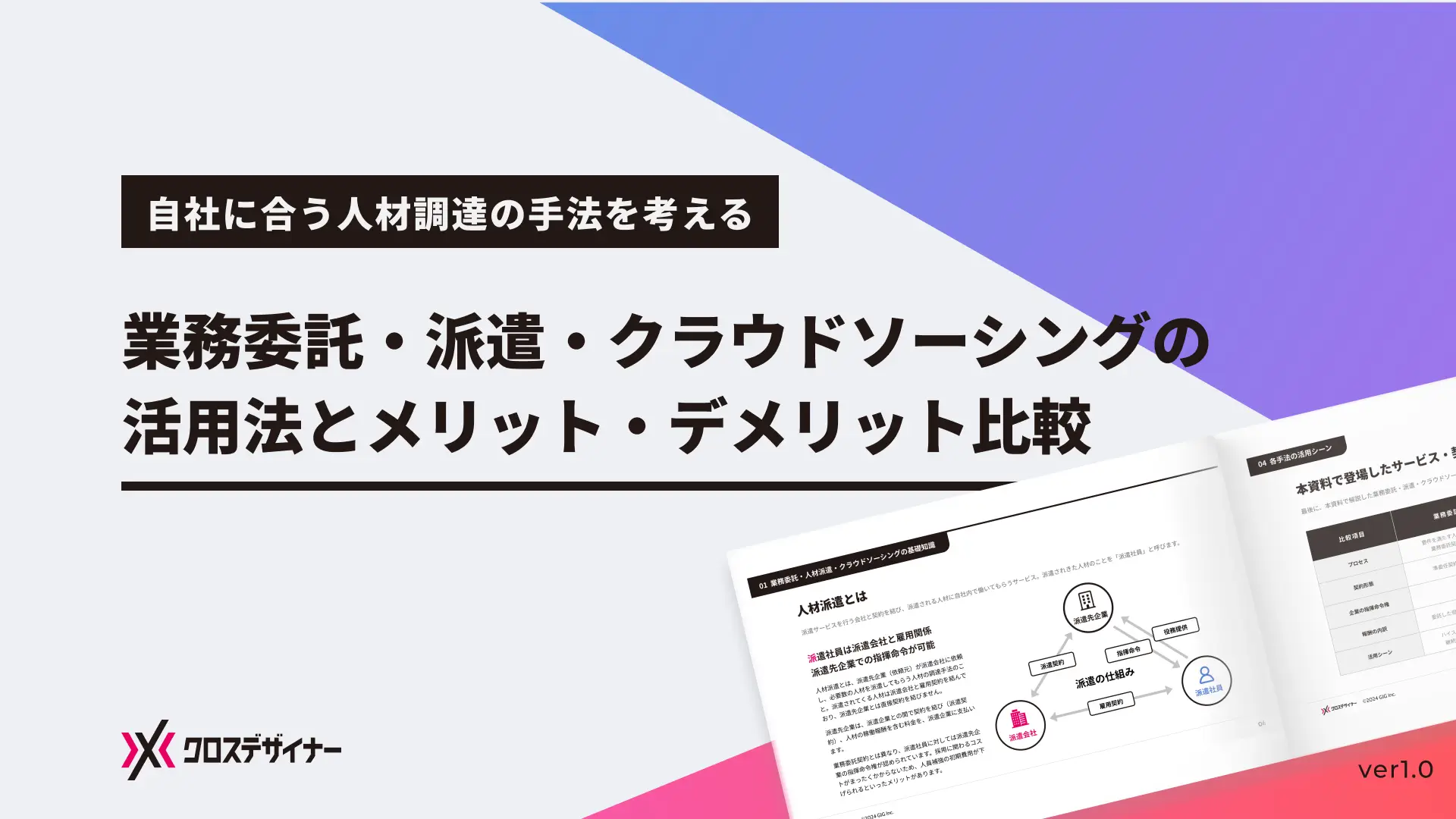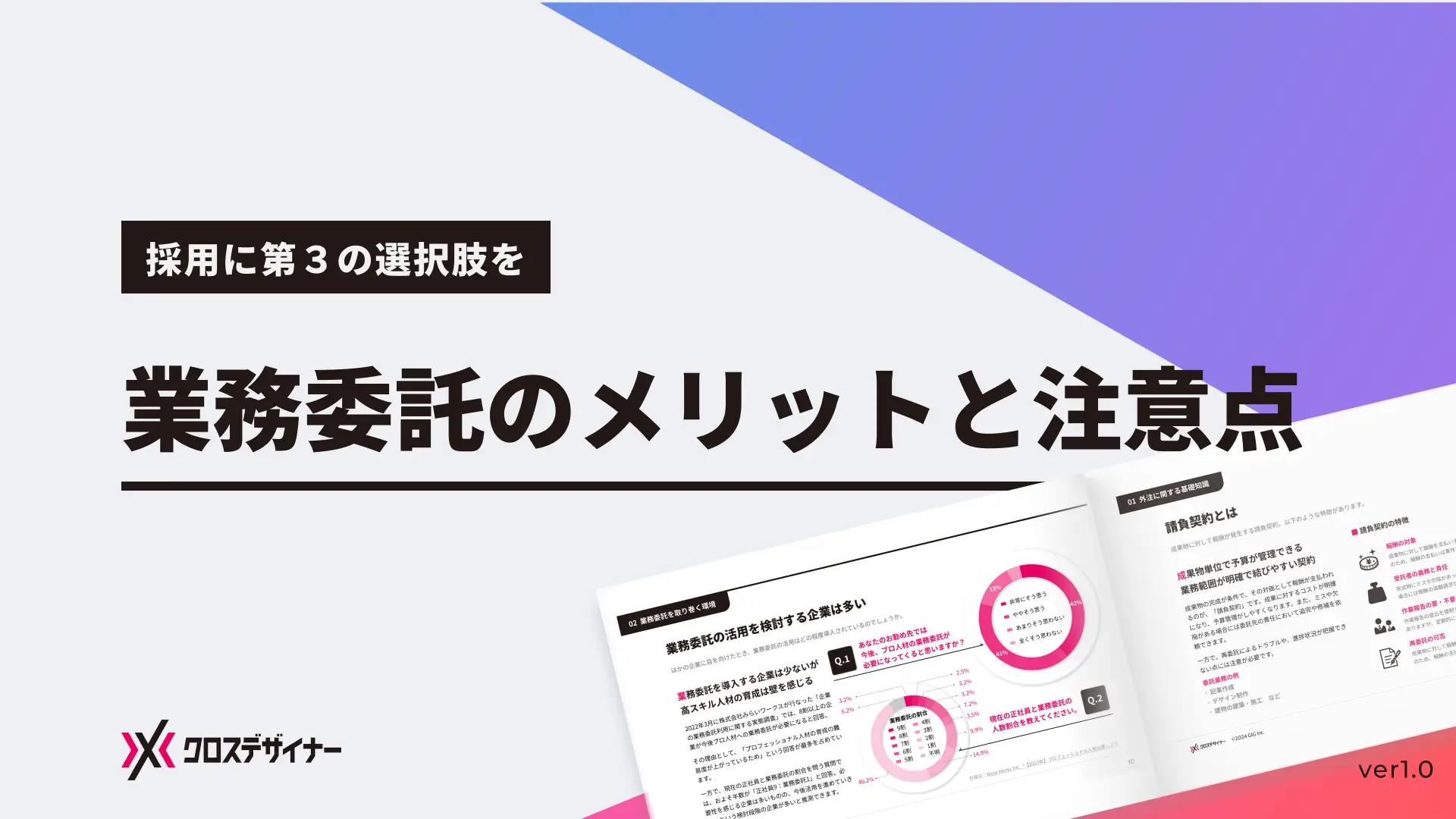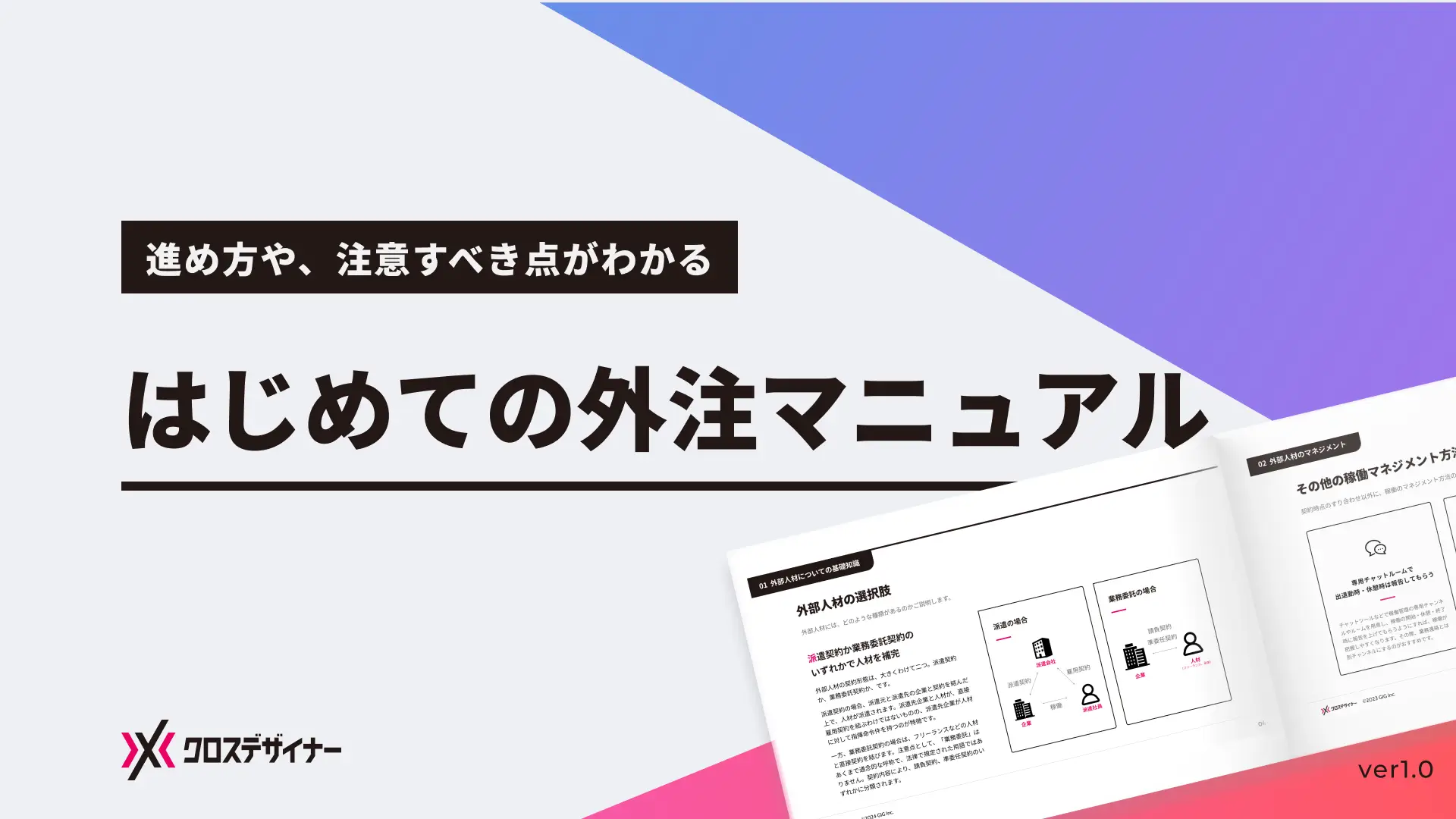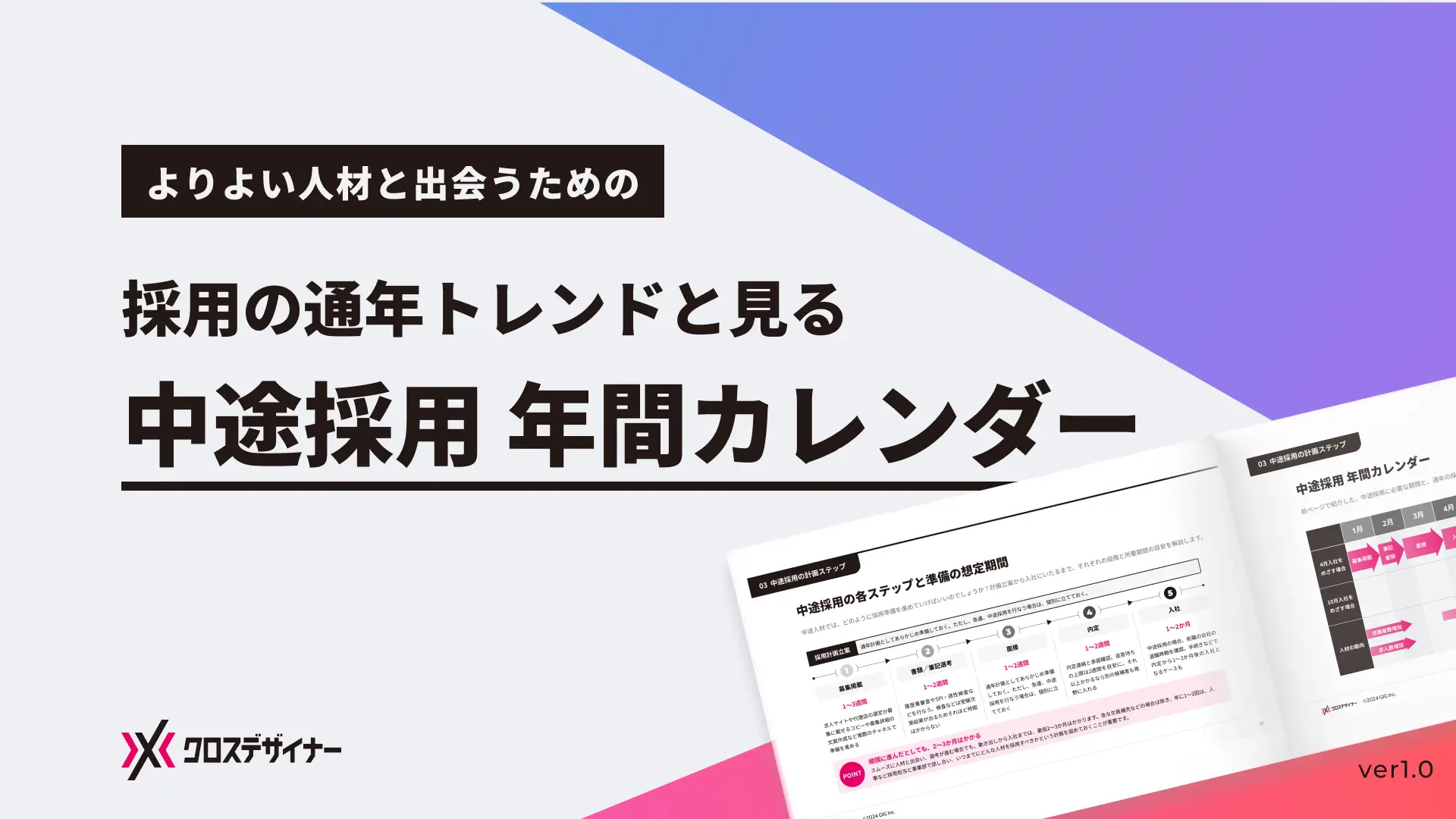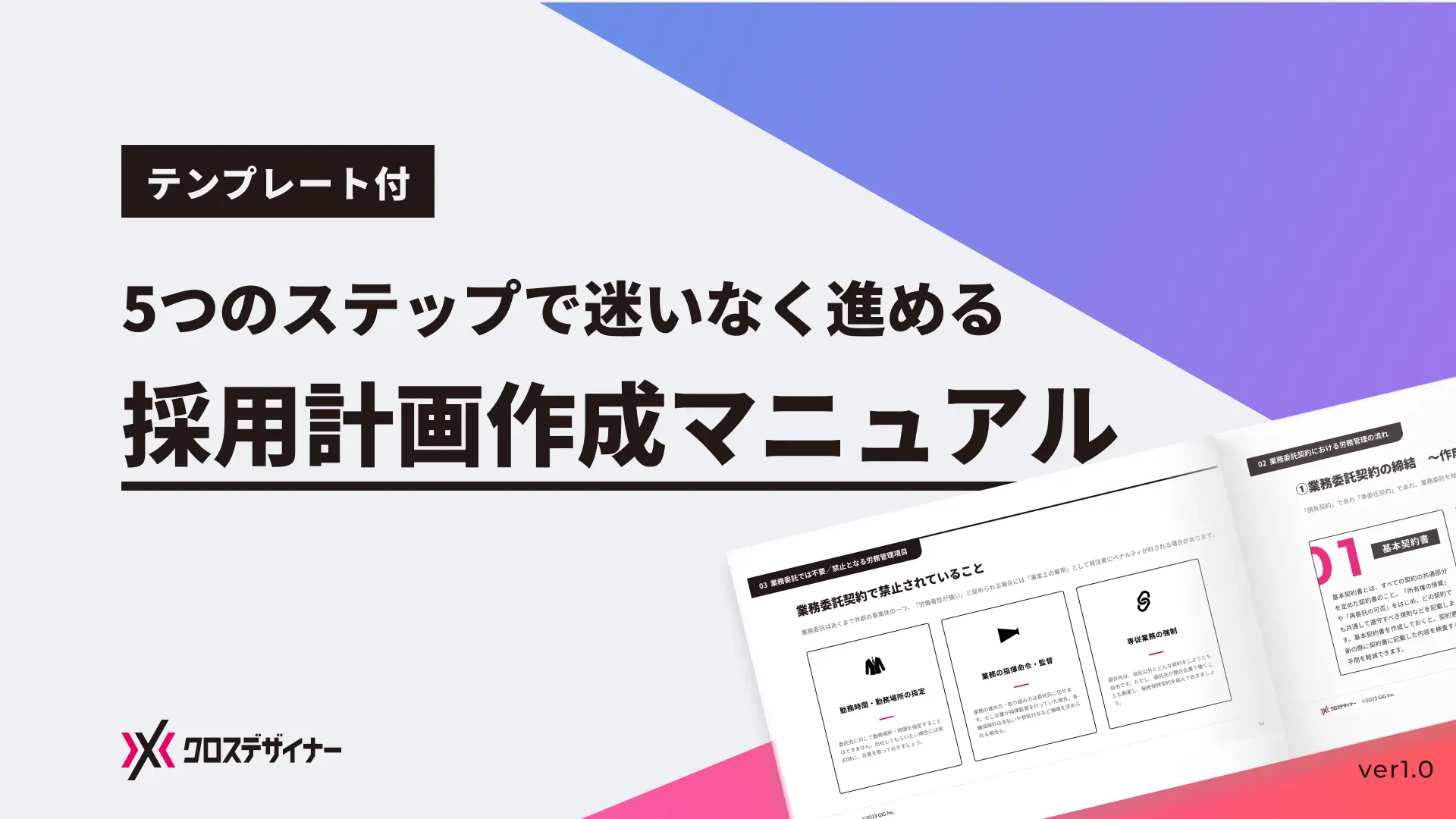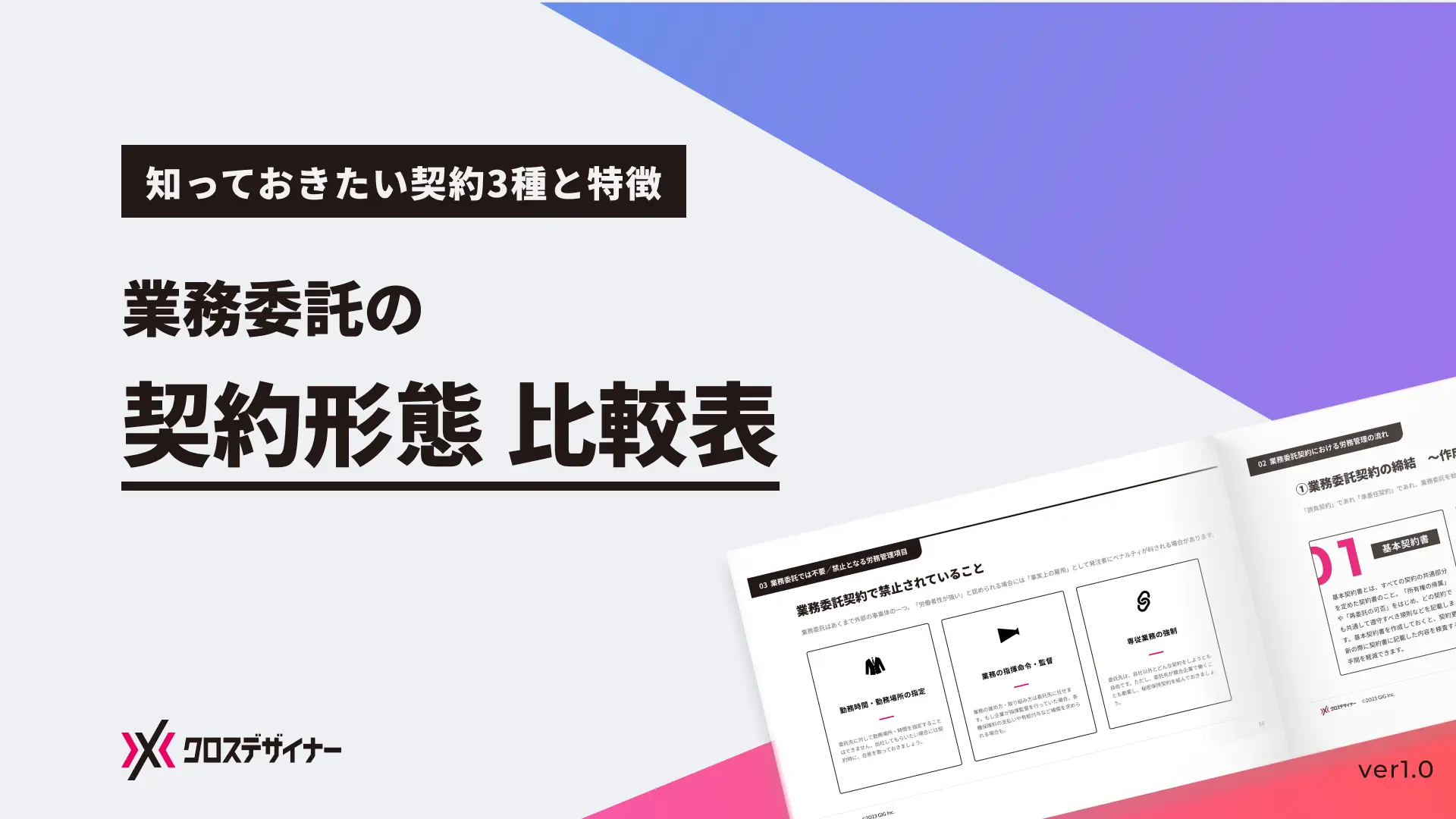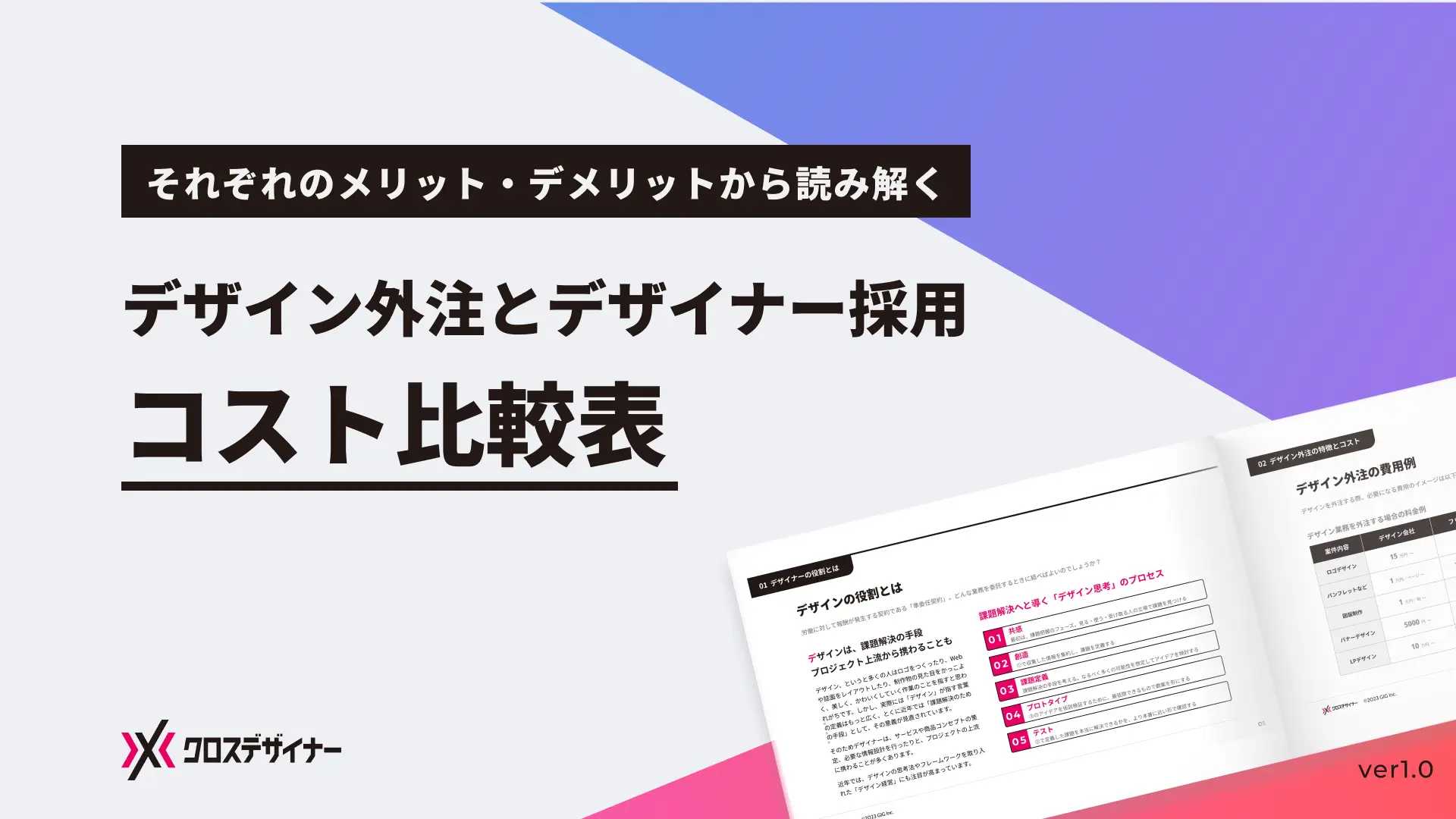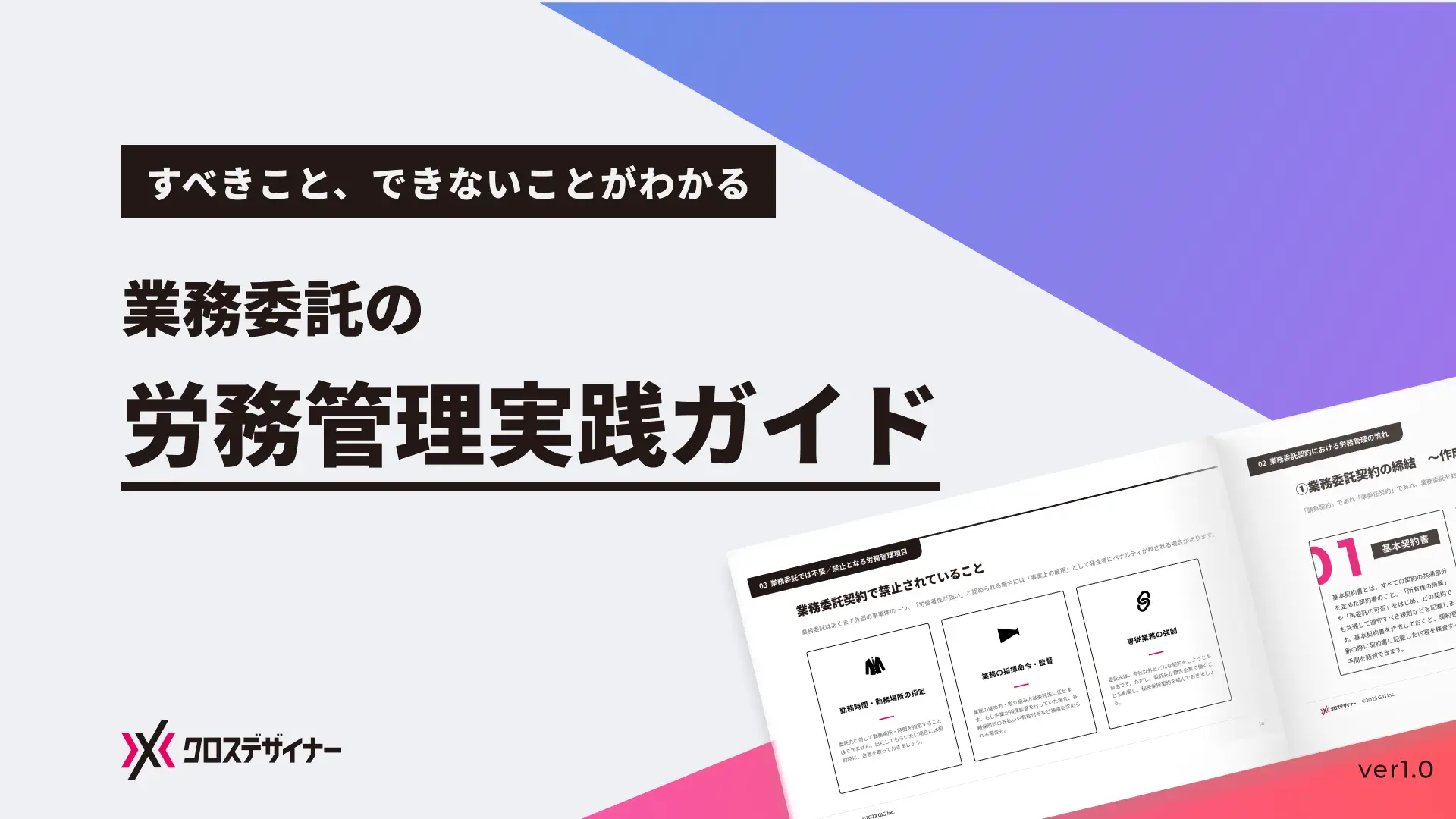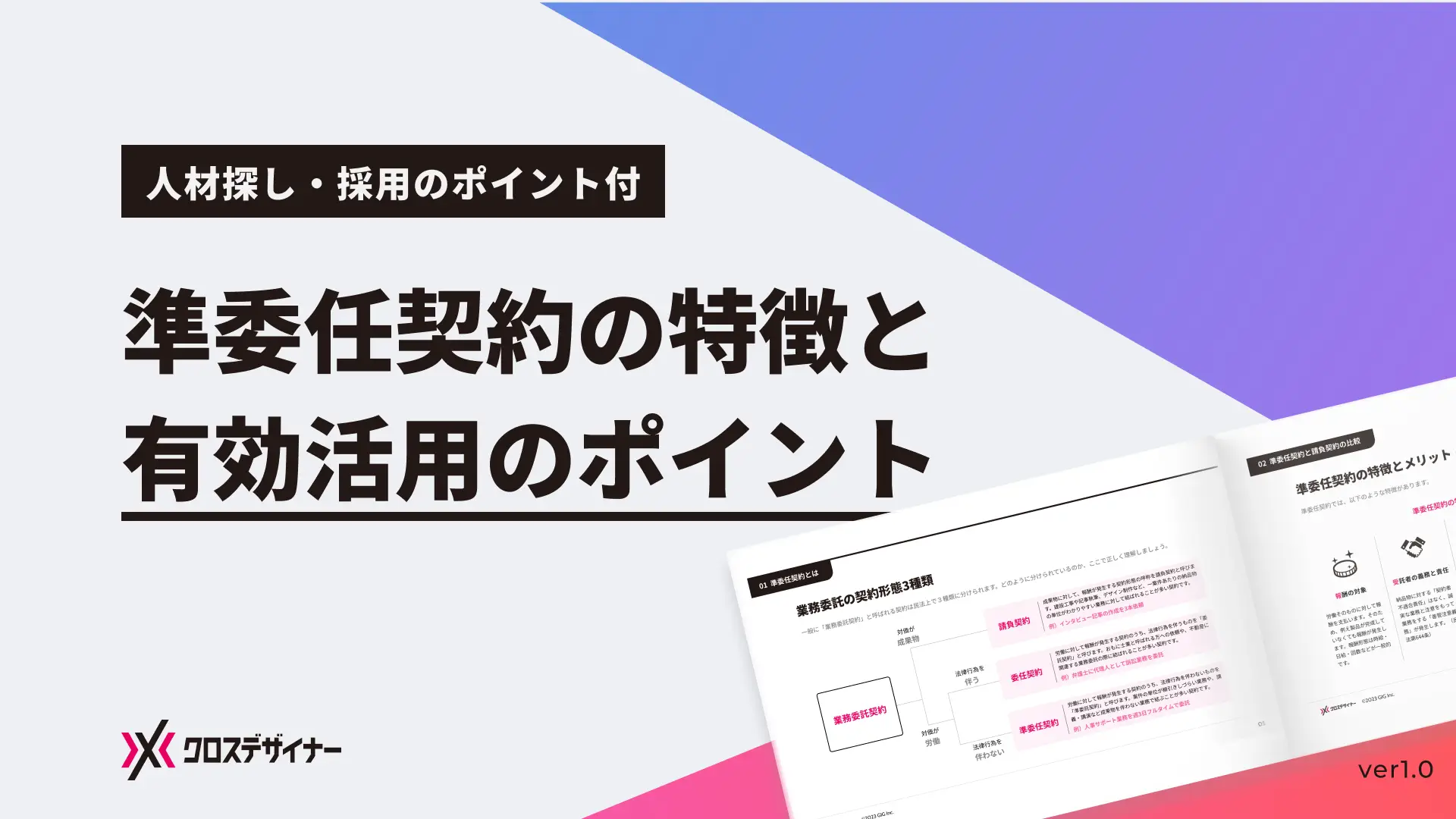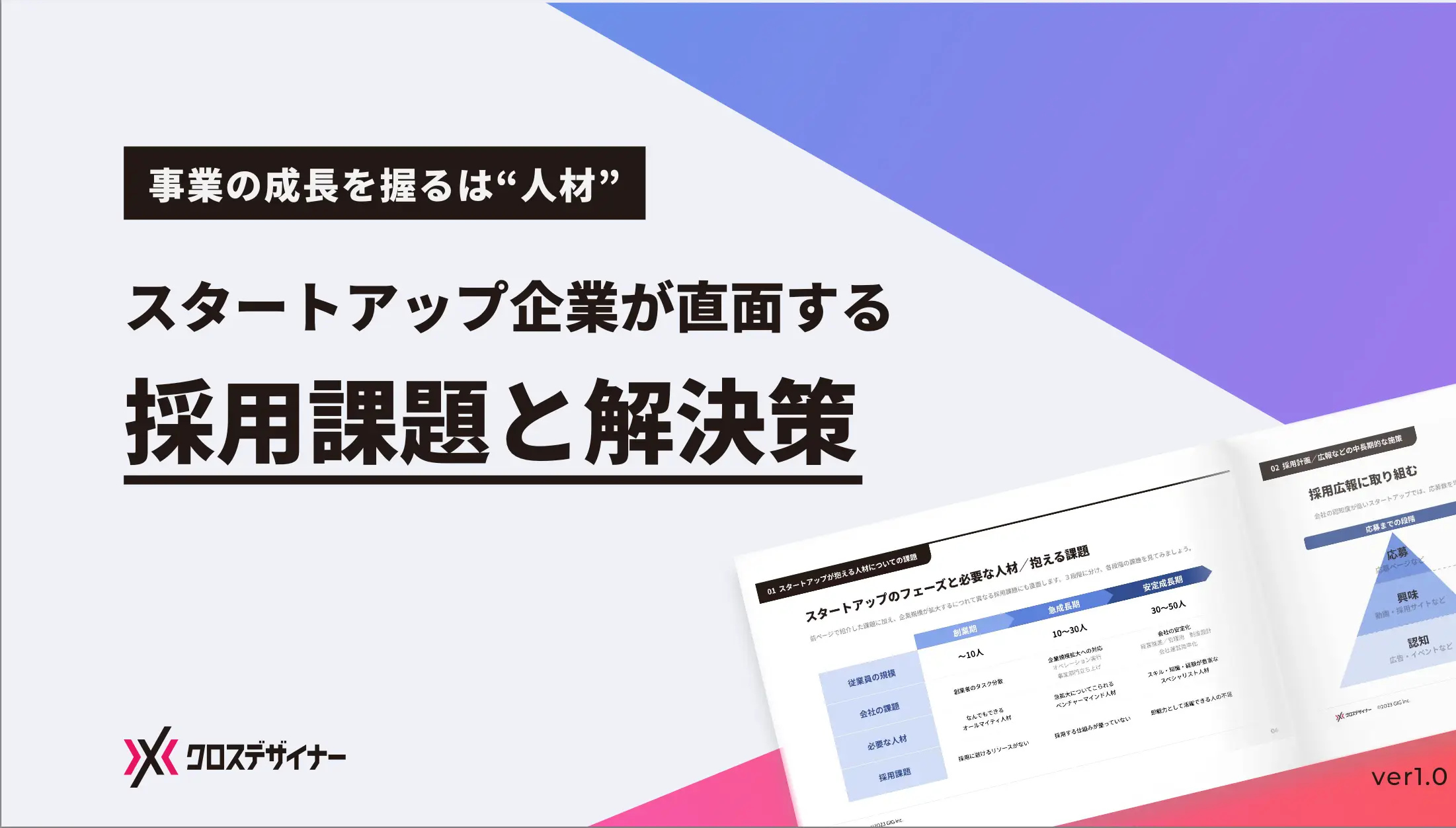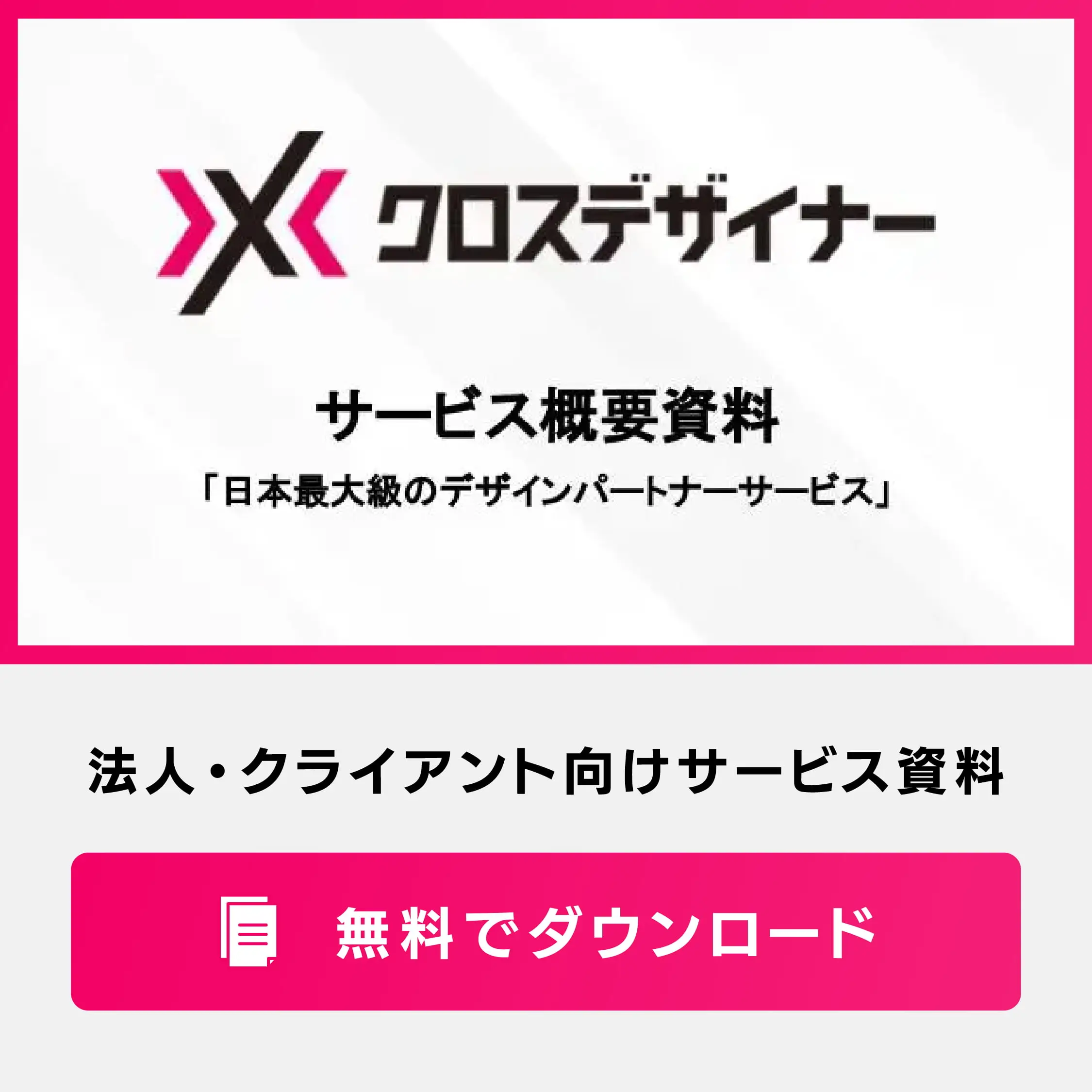アプリデザインはUIが重視されるため、使用するツールはビジュアルデザインを制作するものとは少し異なります。
デザインツールと聞くと「専門知識がないと操作ができないのでは?」と考える人方もいると思いますが、アプリデザインで使えるツールはドラッグ・アンド・ドロップで操作ができるものがほとんどです。
ただし、こうしたツールはプランによって使える機能が制限されており、自社環境で使えるのか不安な方も多いのではないでしょうか。
この記事では、アプリデザインで使えるツールを8選ご紹介します。それぞれのメリットとデメリット、機能などを解説していますので、自社環境やプロジェクトに適したデザインツールを探してみてください。
アプリデザインはUIが重視される
アプリデザインは、ビジュアルを重視するグラフィックデザインとは異なり、ユーザーの使いやすさを重視するUI(ユーザーインターフェース)が重視されます。
UIとは、ユーザーとプロダクトの接点を指しており、UIデザインとはその接点をデザインすることです。アプリでいうと、求める情報の探しやすさや操作性などがあげられます。
UIが悪いと、どんなに機能的で見た目が美しくても、ユーザーは使いにくさを感じてアプリから離れてしまいます。
長く使い続けてもらうアプリを開発するには、UIを重視したアプリデザインを制作しなければなりません。
関連記事:アプリデザインとは?UIUXとの関係性と事例を紹介
UIデザインツールの特徴
デザインを制作する代表的なツールにはアドビの『Illustrator』や『Photoshop』がありますが、アプリデザインを制作するなら、これらのツールよりもUIデザインツールが便利です。
UIデザインツールには以下のような特徴があります。
- 共同編集機能
- テンプレートの提供
- ライブラリの提供
- ドラッグ・アンド・ドロップ操作
- オートコンプリート
- 言語サポート
UIデザインツールは、クラウド上でデザインデータを共有できるため、リモートワークや外部人材ともスムーズにやり取りできます。
関連記事:UIデザイナーとは?仕事内容やスキルについても解説
関連記事:成果を上げる優れたUIデザインのポイントと参考事例4選
アプリデザインで使えるUIデザインツール7選
アプリデザインで使えるUIデザインツールを8選紹介します。機能や費用などもまとめましたので、自社の環境にあったツールを探してみてください。
1. Adobe XD
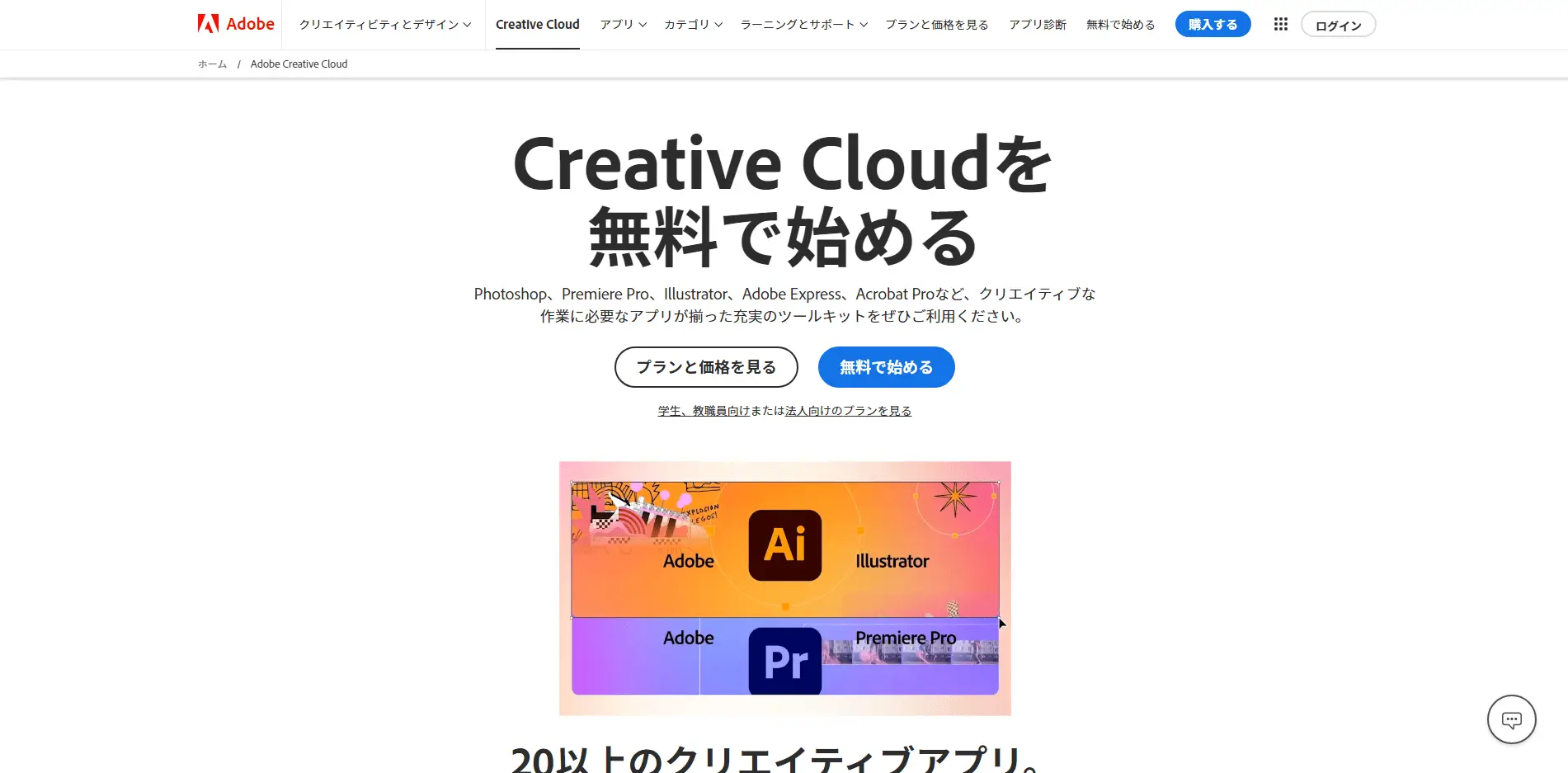 ▲出典:Creative Cloud
▲出典:Creative Cloud
『Adobe XD』は有名なデザインツールです。『Illustrator』や『Photoshop』なども利用できる『Creative Cloud』に含まれています。
アプリの画面遷移やリアルタイムの共同編集機能など、チーム制作に欠かせない機能を備えています。『Adobe XD Trail』で操作方法を学ぶことが可能です。
一方で、年間8万6,880円と高額なところと、導入できるプラグインの数も他ツールと比べると多くはない点がデメリットとなります。
| 機能 | デザインカンプの作成、プロトタイプの作成、デザイン共有、共同作業など |
| 共同編集 | 〇 |
| オフライン作業 | 〇 |
| 費用 | <個人> <法人> |
| 無料トライアル | ×(他アプリで無料利用可能なものあり) |
| 使用環境 | macOS v10.15以降、Windows10以降 <ブラウザ> |
| 対応言語 | 英語、日本語ほか8カ国語 |
| サポート | チュートリアルあり |
2. Figma
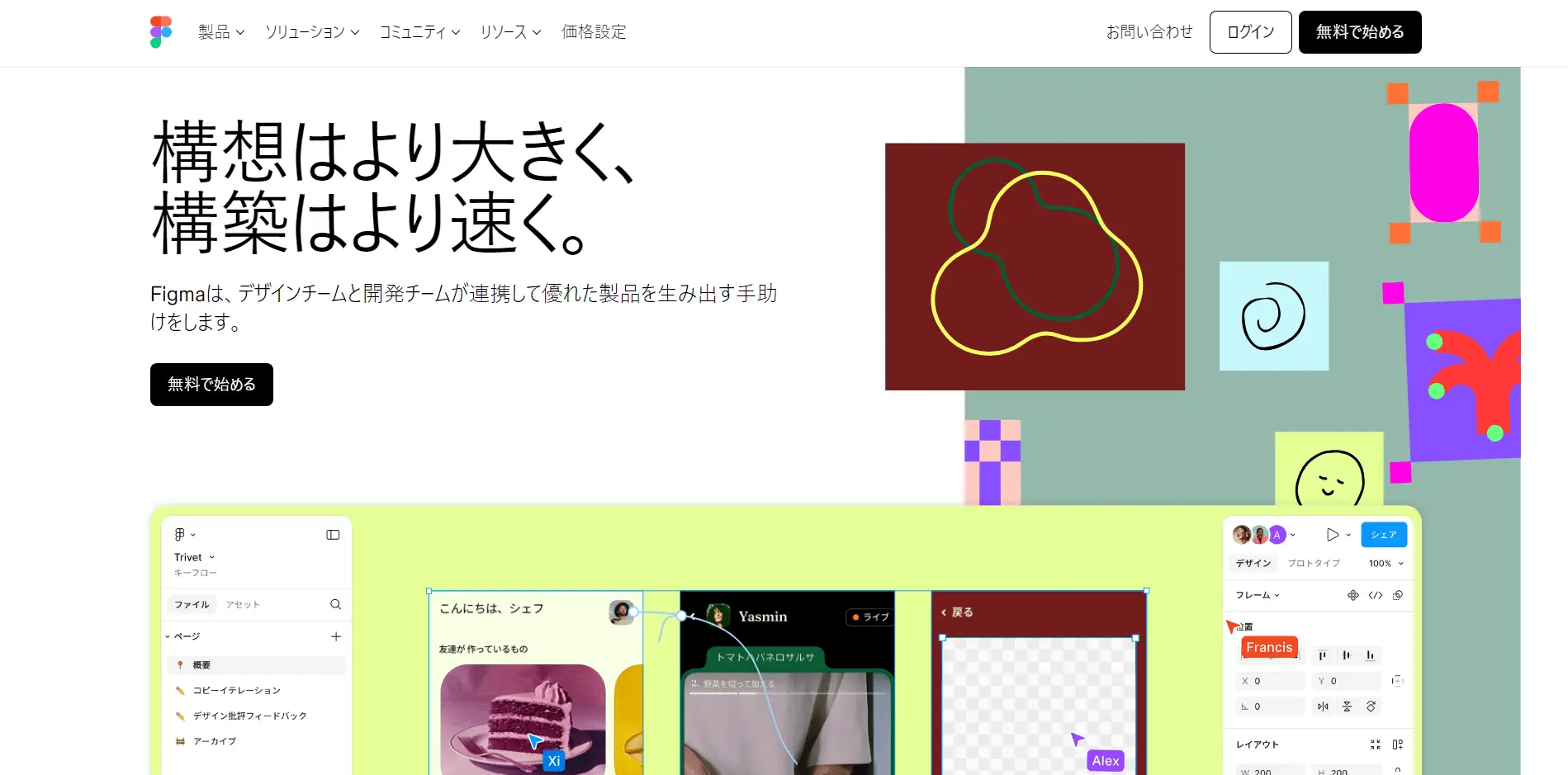 ▲出典:Figma
▲出典:Figma
『Figma』はブラウザ上で動作するデザインツールです。認知度が高く、多くのデザイナーが愛用しています。
プロトタイピング機能にくわえて、ベクターデータの編集などこれまでのデザインツールに備えていた機能を踏襲しているのが特徴です。
初心者向けに基本的な使用方法など、情報が多いため、非デザイナーでも使いやすく、無料アカウントの開設ですぐに始めることができます。
| 機能 | デザイン、コラボレーション、プロトタイピング、デザインシステム、開発モード(有料プランのみ)など |
| 共同編集 | 〇 |
| オフライン作業 | デスクトップアプリのみ |
| 費用 | ・スターターチーム:無料 |
| 無料トライアル | スターターチームのみ |
| 使用環境 | <デスクトップアプリ> <デスクトップアプリ> |
| 対応言語 | 日本語、英語ほか6カ国語 |
| サポート | Figmaサポートフォーラム、Figmaヘルプセンター |
関連記事:Webデザインのプロトタイプとは?種類や作成する際のメリットと注意点、おすすめツールを解説
3. Sketch
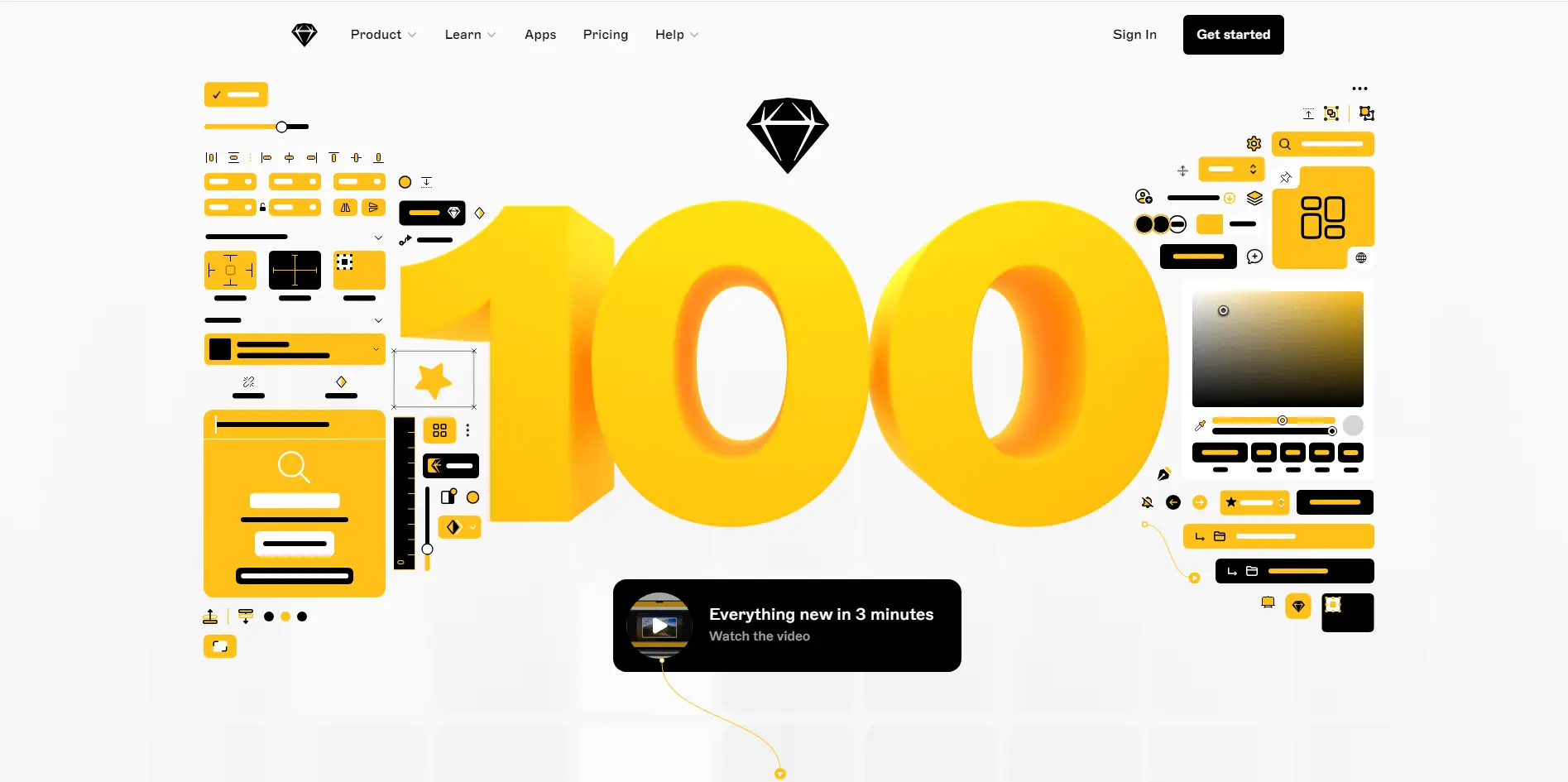 ▲出典:Sketch
▲出典:Sketch
『Sketch』はUI/UXデザインを制作できるデスクトップアプリです。macOS専用のインストール型アプリのため、使用環境が限られています。
オフラインで使うことが可能です。共同作業をするときは、同期型のアプリが提供されています。セキュリティを確保したうえで使用できます。
使いやすさと機能が豊富であること、低コストで利用できるため、多くのデザイナーが利用しているアプリです。
| 機能 | デザイン、コラボレーション、プロトタイプ、共有、モバイル対応、セキュリティなど |
| 共同編集 | 〇 |
| オフライン作業 | 〇 |
| 費用 | ・Standard subscription(標準月額プラン):10ドル/月 |
| 無料トライアル | あり(30日間) |
| 使用環境 | macOS(各プラン共通)、標準月額プランのみ:ブラウザ、iOS対応 |
| 対応言語 | 英語 |
| サポート | ガイド、チュートリアルあり |
4. Framer
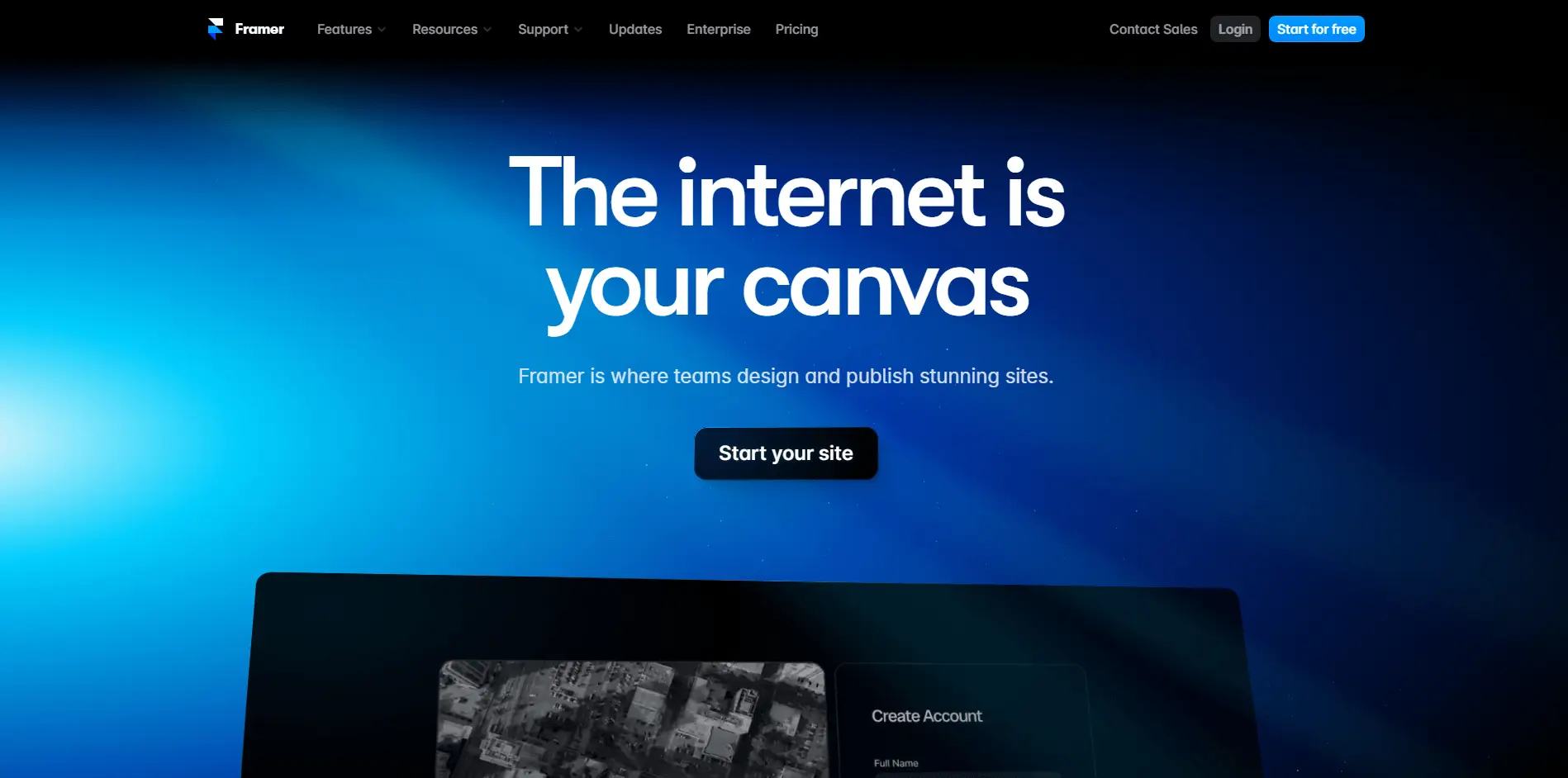 ▲出典:Framer
▲出典:Framer
『Framer』は、ビジュアルデザインからコーディングまで無料で利用できるUIデザインツールです。アプリ以外にブラウザでも利用できます。
JavaScriptやReactをサポートしており、リアルなプロトタイプを作成するのに適しています。シンプルでも要素にこだわったプロトタイプを作成したいときにおすすめです。
| 機能 | レスポンシブデザイン、インタラクティブコンポーネント、CMSなど |
| 共同編集 | 〇 |
| オフライン作業 | - |
| 費用 | <月額費用> |
| 無料トライアル | 〇(Freeプラン) |
| 使用環境 | デスクトップアプリ(macOS、Windows) |
| 対応言語 | 英語 |
| サポート | ヘルプセンター、サポートあり |
5. STUDIO
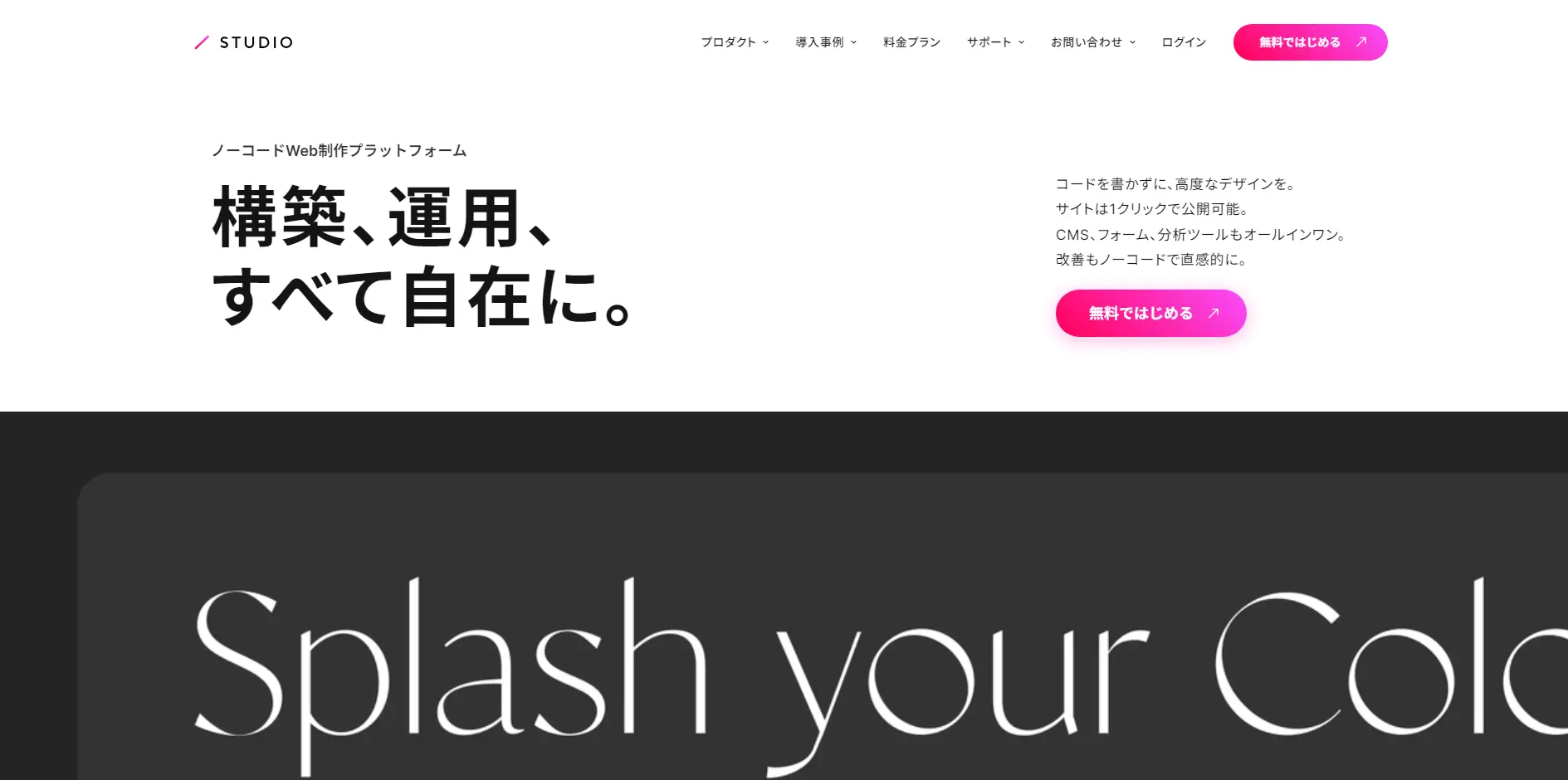 ▲出典:STUDIO
▲出典:STUDIO
『STUDIO』は、ノーコードWeb制作プラットフォームです。CMS機能を備えているため、Webデザインからサイト公開までひとつのツールで完結します。
レスポンシブデザインに対応しているため、アプリデザインの制作が可能です。日本語で操作できるため、海外のツールに苦手意識を持つ方でも利用しやすいでしょう。
| 機能 | ボックスレイアウト、マージン&パディング、シンボル機能、レスポンシブデザインなど |
| 共同編集 | 〇 |
| オフライン作業 | - |
| 費用 | <月払い> |
| 無料トライアル | 〇(Freeプラン) |
| 使用環境 | Google Chromeのみ |
| 対応言語 | 日本語(使用できるフォントは日本語・英語) |
| サポート | ヘルプセンター、コミュニティあり |
6. FlowMapp
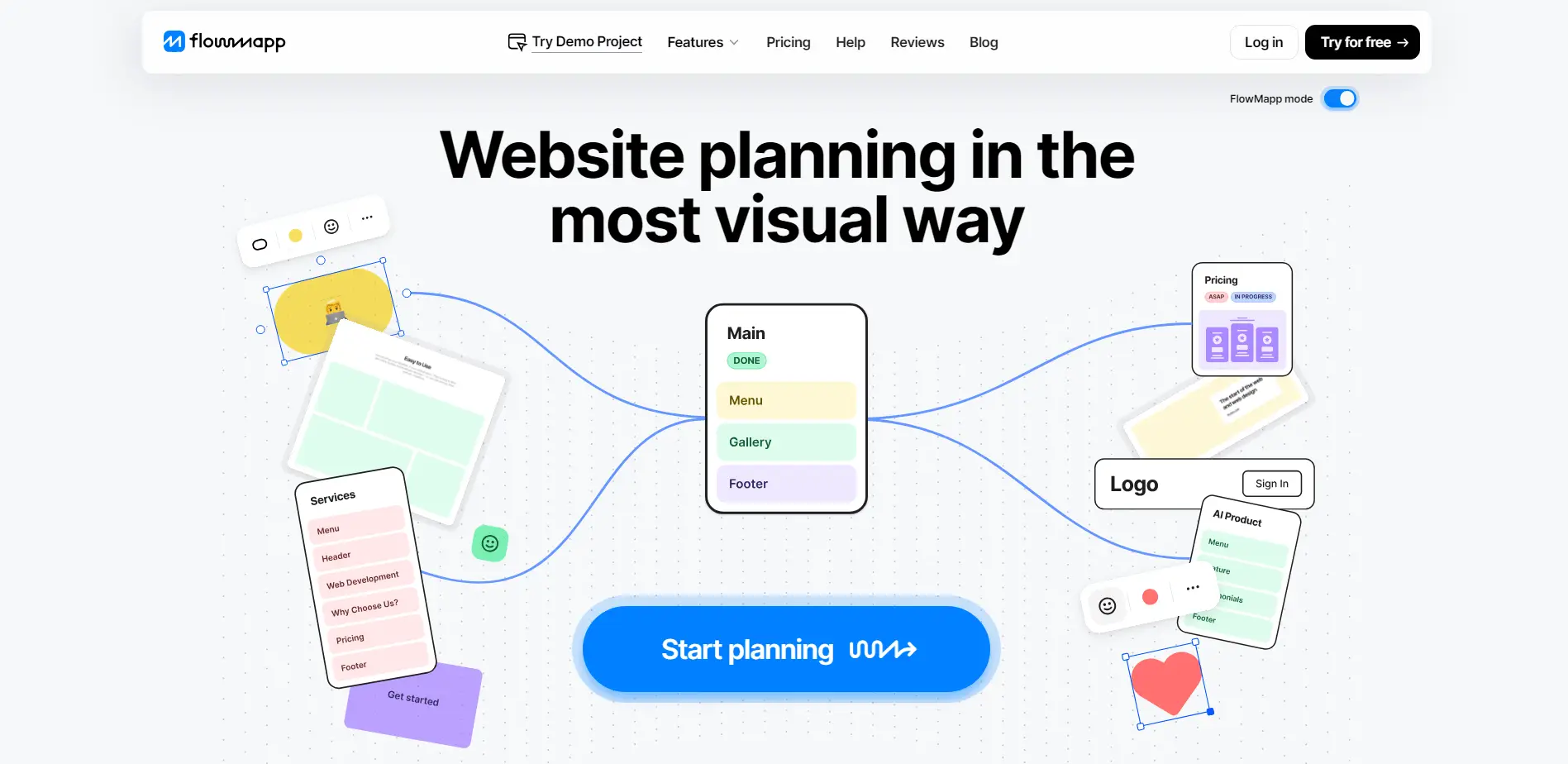 ▲出典:FlowMapp
▲出典:FlowMapp
『FlowMapp』は、アプリデザインを制作できるUXデザインツールです。サービスデザインを考えるのに役立つ機能を備えており、ユーザー体験の視覚化に便利です。
プロジェクトのワークフローの構築もできるため、チーム作業を効率的に進めることができます。
| 機能 | サイトマップ、ユーザーフロー、ワイヤーフレームなど |
| 共同編集 | 〇 |
| オフライン作業 | - |
| 費用 | <月額払い> |
| 無料トライアル | 〇(すべてのプランで適用) |
| 使用環境 | macOS、Windows、Linux、ChromeOS |
| 対応言語 | 英語 |
| サポート | ヘルプセンター |
7. UXPin
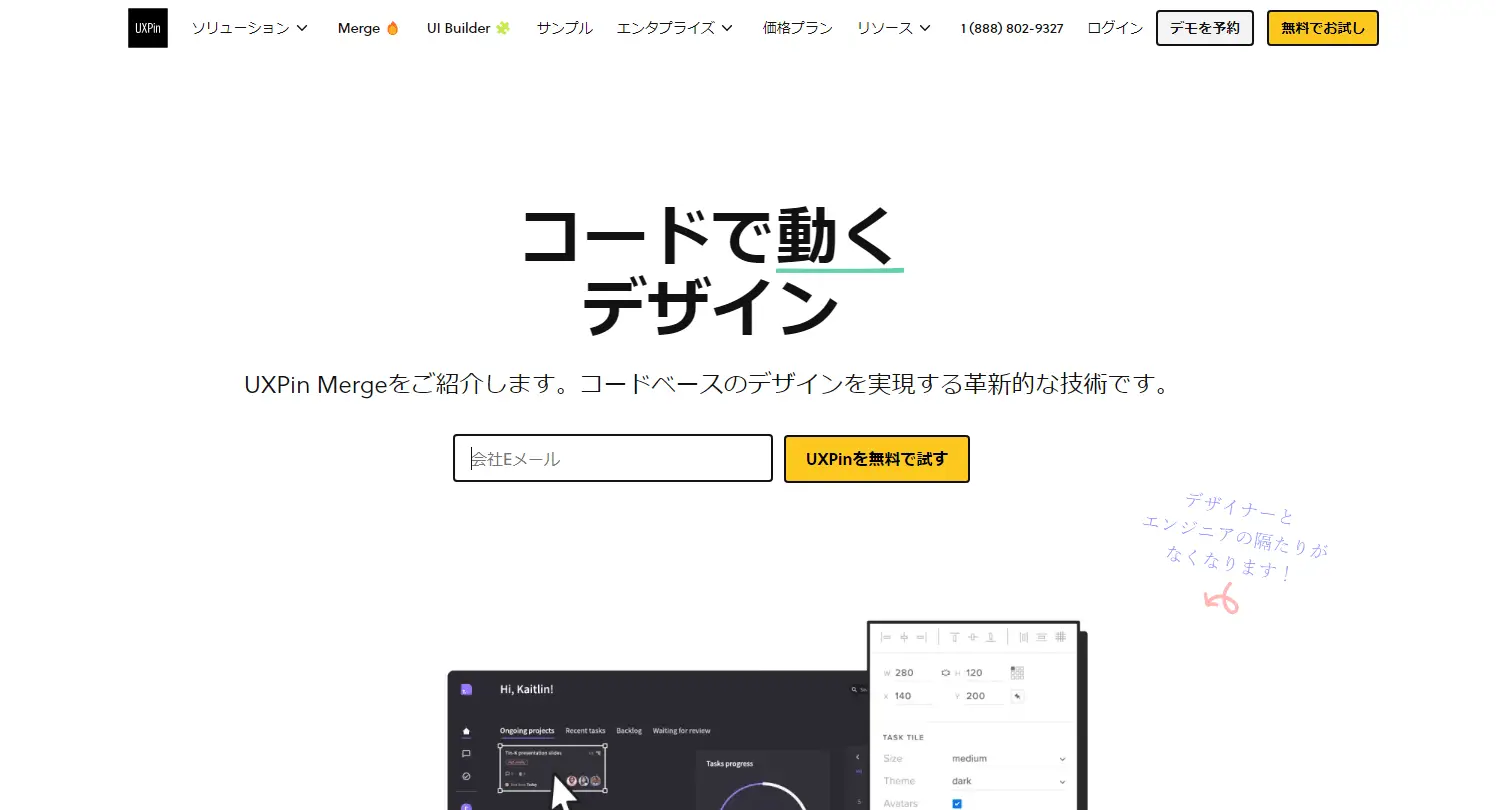 ▲出典:UXPin
▲出典:UXPin
『UXPin』は、プロトタイピングに役立つデザインツールです。本物に近い機能を備えたプロトタイプを制作できます。
アプリデザインのビジュアルだけではなく、実際の使用感も体験できるため、チームメンバーやクライアントの理解を得やすくなります。
| 機能 | デザインエディター、プロトタイプ作成、共同作業、セキュリティなど |
| 共同編集 | 〇 |
| オフライン作業 | - |
| 費用 | <月払い> |
| 無料トライアル | 〇(すべてのプランで適用) |
| 使用環境 | macOS、Windows、デスクトップブラウザ |
| 対応言語 | 英語、日本語 |
| サポート | ナレッジベース、メールサポートなど(プランで異なる) |
関連記事:デザインツールの種類とは?最新トレンドや案件獲得におすすめのツールを紹介
アプリデザインツールの選び方
効果的なアプリデザインを制作するために、共同編集や他ツールとの連携、無料プランの有無などデザインツールの選び方について解説します。
チーム利用に適した機能があるか
アプリデザインのUIはチームで制作することが多くあります。
そのため、作成したデザインデータの共有やフィードバックのコメント機能など、チーム利用に適した機能を備えているかをチェックしましょう。
チームメンバーだけではなく、クライアントや外部と連携をして進める場合、インストールするタイプだと共有できない可能性もあります。
共有する人数が多いときは、ブラウザアプリを利用するツールを選ぶなど、チームの状況も考慮して選ぶとよいでしょう。
他作業も考慮する
アプリ開発には、デザイン以外にもさまざまな工程があります。UIの表現で他のツールを使用したい場合、作成したデータを連携できないこともあるかもしれません。
作業環境で使用する他ツールやソフトを把握しておいて、データの連携ができるデザインツールを選ぶとスムーズにプロジェクトを進めることができます。
使用環境にあったものを選ぶ
すべてのアプリデザインツールがあらゆる端末に対応しているわけではありません。『Sketch』のようにmacOSでしか使用できないツールもあります。
Windowsユーザーもいるなら、両方のOSに対応しているツールを選びましょう。
オフライン環境やデスクトップアプリが良いなど、作業する人によっても求める機能が異なります。自社の環境や用途にあわせて選んでください。
無料プランを活用する
どんなに特徴や機能を見ても、実際に使ってみなければ使用感はわからないものです。まずは、無料プランで使い勝手を試してみましょう。
今回ご紹介したデザインツールは無料プランがあります。気になるアプリを実際に使ってみて、有料プランへアップグレードするか判断することをおすすめします。
有名なツールを選ぶ
社内だけではなく、外部人材とのコラボレーションを検討している場合、認知度の高さで選ぶのもおすすめです。使いながらノウハウの蓄積やスキルの向上に役立ちます。
『AdobeXD』や『Figma』は認知度も高いため、利用を促しやすいはずです。同じツールを使うことで、データの共有や管理などがしやすくなります。
アプリデザインを外注するメリット3つ
以下では、アプリデザインを外注するメリットを解説します。
1.高品質なデザインが期待できる
アプリデザインを外注する最大のメリットは、プロフェッショナルによる高品質な成果物が得られる点です。
専門のデザイナーや制作会社は、豊富な実績と最新のトレンド、AppleやGoogleのガイドラインに精通しており、ユーザーに伝わりやすく洗練されたデザインを提供してくれます。
自社に経験豊富なデザイナーがいない場合でも、外注を活用することで、内製では難しいレベルのクオリティや独自性を実現可能です。
また、第三者の客観的な視点が加わることで、よりユーザー目線に立ったデザイン設計が可能となり、競合との差別化にもつながるでしょう。
2.専門知識やスキルを即時に活用できる
外注先のデザイナーや開発会社は、アプリデザインに必要な専門知識やスキルをすでに持っています。そのため、社内で新たに人材を採用・育成する手間やコストをかけず、即戦力としてプロジェクトに参画してもらうことができます。
最新の技術やデザイントレンドを取り入れた提案も受けられるため、常に時代に合ったアプリを開発可能です。
さらに、外注先は多様な業界や案件の経験があるため、幅広い視点やノウハウを活かしたアドバイスやアイデアを期待できるでしょう。
3.社内リソースの最適化と効率的な開発進行が可能
アプリデザインを外注することで、社内のリソースや人材をコア業務に集中させることができます。
デザインに必要な設備やソフトウェアの導入も不要となり、案件単位で柔軟に依頼できるため、必要なときだけ外部リソースを活用できます。
また、外注先は複数のプロジェクト経験を持つため、効率的に作業を進めてくれる点も魅力です。
これにより、開発スピードの向上や納期短縮が期待でき、全体のコストパフォーマンスも高まるでしょう。
下記の資料は、業務委託・正社員・派遣など複数の雇用形態を比較し、特徴を解説しています。無料でダウンロードできますので、ぜひ貴社の外注業務にお役立てください。
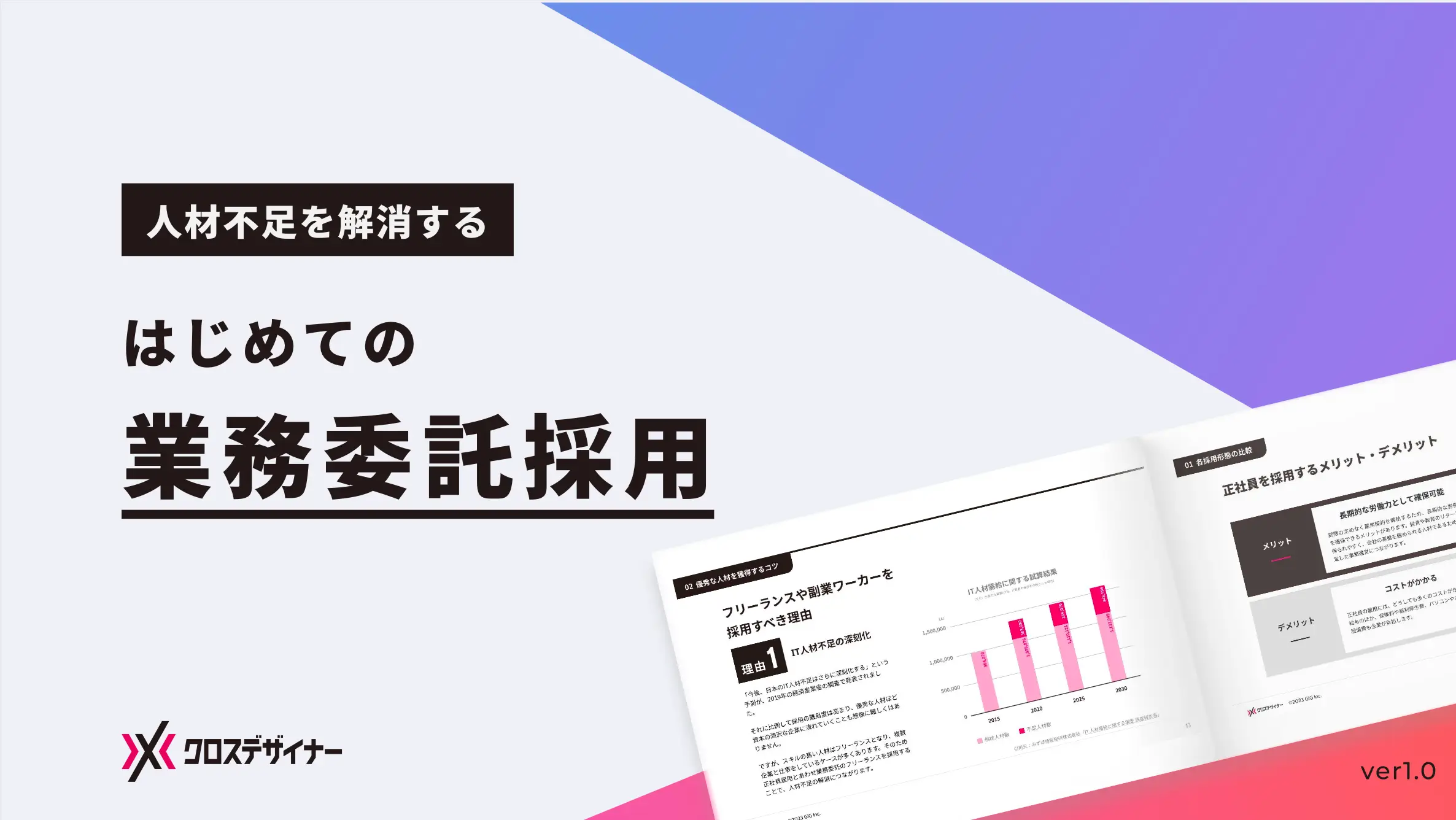
アプリデザインの外注にフリーランスがおすすめな理由3つ
アプリデザインの外注にはフリーランスがおすすめです。その主な3つの理由を以下で解説します。ぜひ参考にしてください。
1.コストを抑えやすい
フリーランスにアプリデザインを外注する最大のメリットは、コストを大幅に抑えられる点です。
制作会社に依頼する場合、オフィス維持費や管理部門の人件費など間接コストが見積もりに上乗せされますが、フリーランスは個人で活動しているため、これらの費用が不要です。そのため、同じスキルレベルのデザイナーでも、フリーランスの方が低い単価で依頼できる傾向があります。
予算が限られているスタートアップやMVP開発などでも、質の高いデザインをリーズナブルに実現できるのが大きな魅力です。
2.柔軟な対応とスピーディーな稼働
フリーランスは個人で意思決定できるため、業務範囲や納期、費用などの交渉がしやすく、急ぎの案件にも柔軟に対応してくれます。採用やアサインのスピードも早く、最短即日でプロジェクトに参画してもらうことも可能です。
また、デザインのみなど部分的な外注にも適しており、必要な業務だけを効率的に依頼できます。コミュニケーションも直接行えるため、細かな要望や修正にも迅速に対応してもらえる点がメリットです。
3.専門性の高い人材を選べる
フリーランスには、アプリデザインやUI/UXなど特定分野に強みを持つ専門家が多いです。自社の要件やプロジェクトの特徴に合わせて、最適なスキルや経験を持つデザイナーを自由に選定できるのが特徴です。
多様な案件を経験しているフリーランスであれば、最新トレンドや業界特有の知見を活かした提案が期待できるでしょう。
専門性の高い人材とダイレクトにやり取りできることで、より満足度の高い成果物を得やすくなります。
下記の資料では、クロスデザイナーに実際に登録しているデザイナーのスキルや得意分野などをピックアップして紹介しています。ぜひ参考にしてください。

アプリデザインをフリーランスデザイナーに依頼しよう
アプリデザインは、フリーランスのデザイナーに依頼するのがおすすめです。フリーランスのデザイナーへ依頼するメリットをご紹介します。
専門知識をもつデザイナーが多く活躍している
アプリデザインには、UI/UXデザインの知識とスキルが必要です。デザイナーは経験を積んでからフリーランスになる人も多く、採用市場ではなかなか見つからないといわれています。
また、UI/UXデザイナーそのものが比較的新しい職種です。そのため、UI/UXデザインができても、グラフィックデザイナーやWebデザイナーとして活躍しているデザイナーもいます。
UI/UXデザインの実績があれば、専門知識をもっていることがわかります。ポートフォリオや制作実績をチェックして、デザインスキルを確認してみましょう。
関連記事:アプリのデザインを代理で依頼するには?コストを抑える方法も紹介
下記の資料では、クロスデザイナーに実際に登録しているデザイナーのスキルや得意分野などをピックアップして紹介しています。ぜひ参考にしてください。

デザインツールの利用に慣れている
フリーランスのデザイナーは、基本的にフルリモートで案件に参画しています。そのため、デジタルツールをはじめ、オンライン環境での制作に慣れているのが特徴です。
いくつものデザインツールを使いこなせるフリーランスデザイナーも少なくありません。有料ライセンスのツールなど企業側の負担が少なくてすみます。
ビジネス向けのライセンスだと金額も高額ですが、フリーランスデザイナーならコストを抑えて自社環境にマッチした人材を採用することができます。
関連記事:Webデザインとアプリデザインの違いは?依頼時のポイントまで解説
コミュニケーション力が高い
フリーランスのデザイナーは、プロジェクト経験が豊富です。そのため、プロジェクトを成功へ導くためのコミュニケーション力に長けています。
ここでいうコミュニケーション力とは、相手の話を聞いてニーズをくみ取り、課題解決に向けた提案ができることを指します。
企業側もフリーランスのデザイナーと協同してアプリ開発を成功させるために、コミュニケーションにおける注意点を理解しておかなければなりません。
以下の無料でダウンロードいただける資料のなかで、フリーランスのマネジメント方法やコミュニケーションのポイントをまとめています。
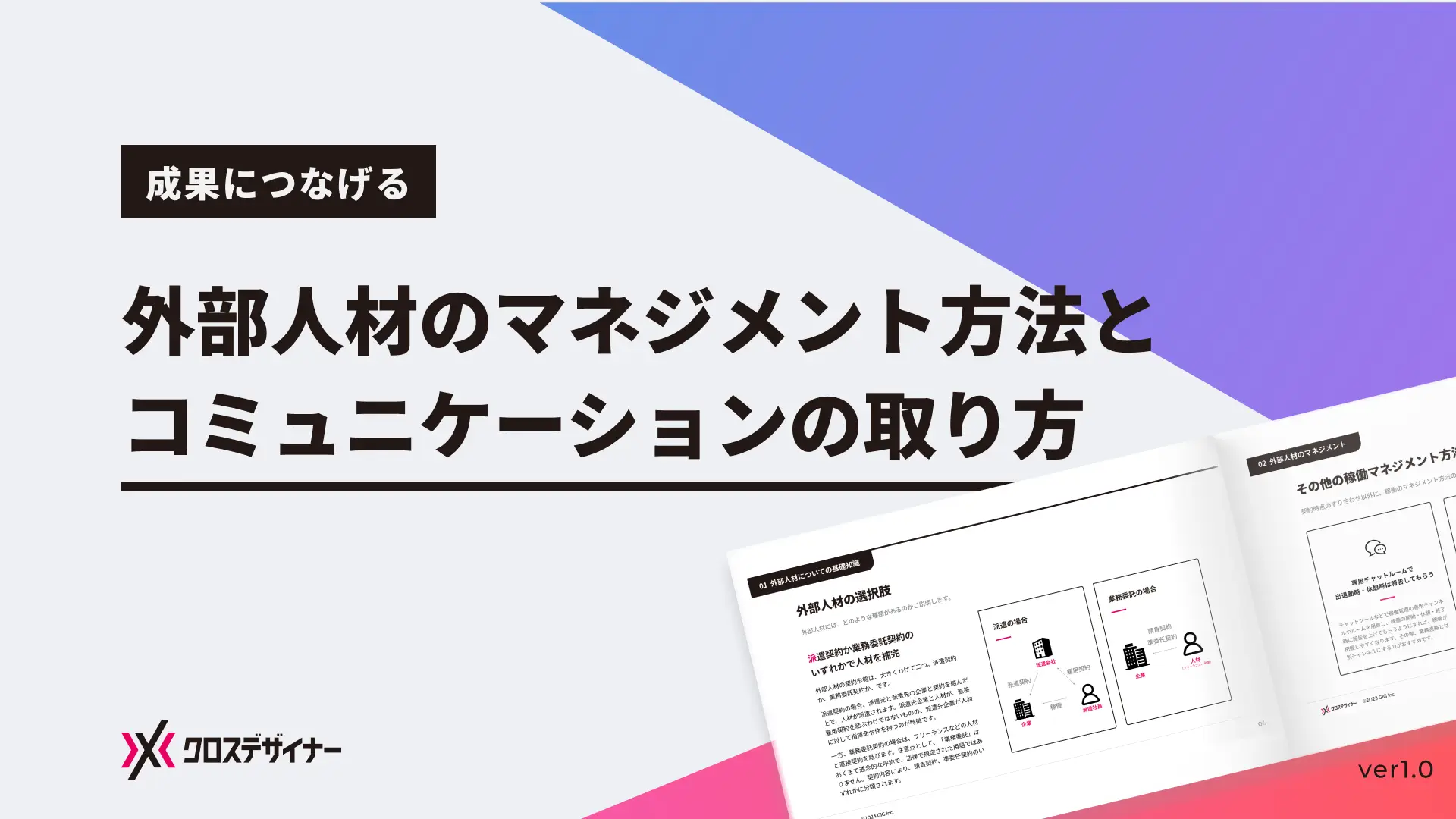
専門知識があり、コミュニケーション力を備えた優秀な人材を採用するには、「ジョブ型」の導入が欠かせません。以下の資料では「ジョブ型雇用」の導入方法を掲載しています。
専門性の高い人材を獲得したい方は、ぜひお役立てください。ダウンロードは無料です。
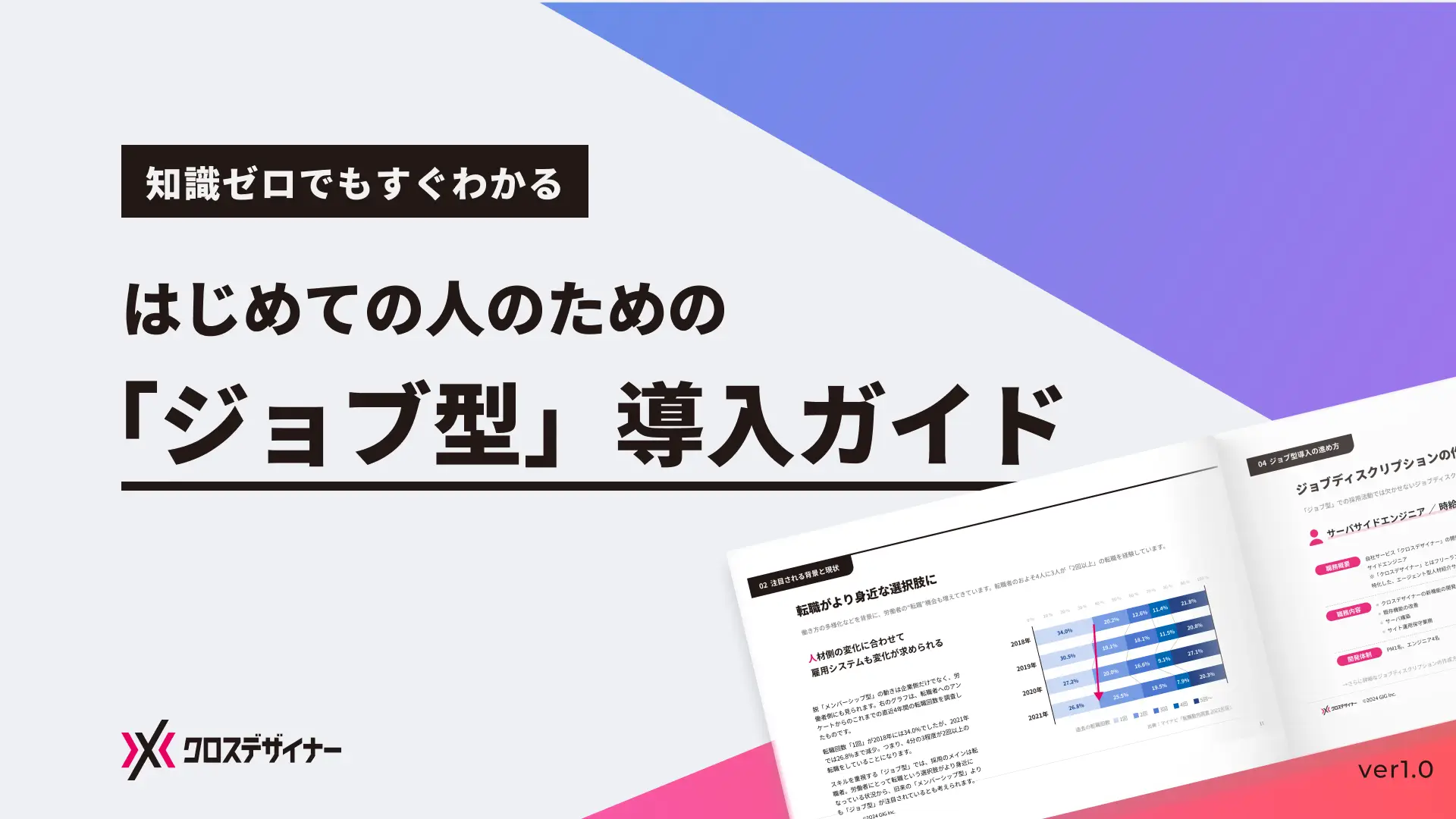
アプリデザイナーを採用するならクロスデザイナーにおまかせください!
アプリデザインはUIデザインに特化したデザインツールを使用することで、簡単に制作が可能です。デスクトップアプリやブラウザなど、動作環境やプランなどが異なるため、ここで紹介した内容もふまえて自社にあったツールを選びましょう。
ただし、効果的なUIデザインを制作するなら、専門知識を持つフリーランスのデザイナーへ依頼するのがおすすめです。
『クロスデザイナー』はフリーランスデザイナー専門のエージェントサービスです。グラフィックデザインやWebデザイン、UI/UXデザインなど、様々なデザイナーのニーズに対応することが可能です。
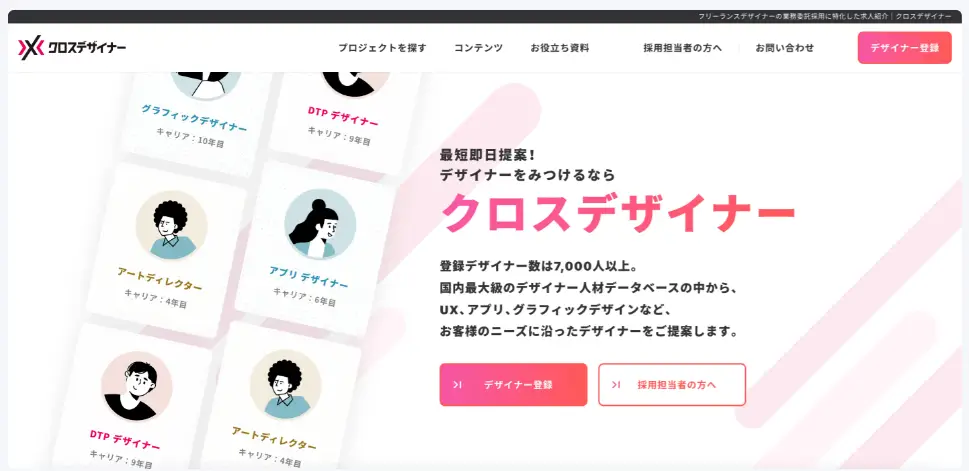
約7,000名の登録デザイナーは、すべて厳正な審査を通過しているため、スキルチェックの手間をかけずに優秀なデザイナーへデザイン制作を依頼できます。以下より【サービス資料】を無料でダウンロードいただけます。即戦力デザイナーをお探しの方は、【お問い合わせ】ください。平均1営業日以内にご提案します。
- クロスデザイナーの特徴
- クロスデザイナーに登録しているデザイナー参考例
- 各サービスプラン概要
- 支援実績・お客様の声
Documents